Menedżer właściwości PropertyManager Wyciągnięcie po ścieżce
W menedżerze właściwości PropertyManager możemy ustawić typ operacji wyciągnięcia. Patrz: Wyciągnięcia po ścieżce - Informacje ogólne, aby uzyskać więcej informacji na temat wyciągnięć po ścieżce.
Profil i ścieżka
|
Wyciągnięcie po ścieżce profilu. Tworzy wyciągnięcie po ścieżce przy użyciu profilu i ścieżki. |
|
|
|
|
Wyciągnięcie po ścieżce bryły (tylko wycięcia przez wyciągnięcie po ścieżce). Tworzy wycięcie przez wyciągnięcie po ścieżce przy użyciu obiektu narzędzia i ścieżki. Najczęstsze zastosowanie tej funkcji polega na tworzeniu wycięć wokół obiektów cylindrycznych. Opcja ta może być również użyteczna przy symulowaniu frezu walcowo-czołowego.
Tylko dla wycięć przez wyciągnięcie po ścieżce, przy wybraniu Wyciągnięcie po ścieżce bryły, ścieżka musi być styczna w granicach samej siebie (bez ostrych konturów) i rozpoczynać się w punkcie na lub w obrębie profilu obiektu narzędzia. |
|
|
|
|
Obiekt narzędzia i ścieżka |
Wycięcie przez wyciągnięcie po ścieżce |
|
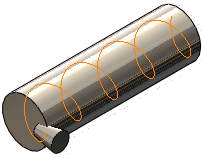
|

|
|
|
|
Należy zauważyć, że Wyciągnięcie po ścieżce bryły obsługuje podążanie obiektu narzędzia za ścieżką helisy:
Kiedy wybrana jest opcja Idź za ścieżką dla Typ orientacji/skręcenia i Brak dla Typ wyrównania ścieżki, obiekt narzędzia prawidłowo podąża za stycznymi ścieżki helisy. |
|
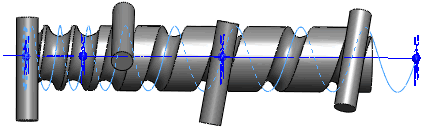
|
|
|
|
Aby obiekt narzędzia zachował prostopadłość do odniesienia podczas podążania za ścieżką helisy, należy wybrać Wektor kierunku dla Typ wyrównania ścieżki a następnie wybrać kierunek, w którym obiekt narzędzia pozostaje prostopadły, na przykład normalnie do planarnej ściany końcowej walca. |
|

|
|
Obiekt narzędzia pozostaje równoległy do końcowej ściany walca podczas podążania za ścieżką helisy wzdłuż walca. Funkcja ta jest ważna dla klientów używających narzędzi do wytwarzania produktów. |
|
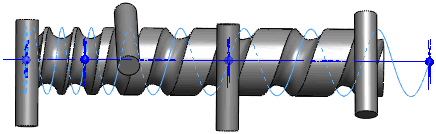
|
Profil  . Ustawia profil (przekrój) używany do wyciągnięcia po ścieżce. Należy wybrać szkic profilu w obszarze graficznym lub w drzewie operacji FeatureManager. Profil musi być zamknięty w przypadku operacji bazy lub dodania wyciągniętych po ścieżce. Profil może być otwarty lub zamknięty w przypadku operacji powierzchni wyciągniętej po ścieżce.
. Ustawia profil (przekrój) używany do wyciągnięcia po ścieżce. Należy wybrać szkic profilu w obszarze graficznym lub w drzewie operacji FeatureManager. Profil musi być zamknięty w przypadku operacji bazy lub dodania wyciągniętych po ścieżce. Profil może być otwarty lub zamknięty w przypadku operacji powierzchni wyciągniętej po ścieżce.
Obiekt narzędzia  (tylko wycięcia poprzez wyciągnięcie po ścieżce bryły). Obiekt narzędzia musi:
(tylko wycięcia poprzez wyciągnięcie po ścieżce bryły). Obiekt narzędzia musi:
być operacją 360-stopniowego obrotu wokół linii środkowej
zawierać tylko geometrie analityczną taka jak linie i łuki
nie być scalony z modelem.
Ścieżka  . Ustawia ścieżkę wzdłuż której wyciągnięty zostanie profil. Należy wybrać szkic ścieżki w obszarze graficznym lub w drzewie operacji FeatureManager. Ścieżka może być otwarta lub zamknięta i może być zestawem naszkicowanych krzywych zawartych w jednym szkicu, krzywą lub zestawem krawędzi modelu. Punkt początkowy ścieżki musi leżeć na płaszczyźnie profilu.
. Ustawia ścieżkę wzdłuż której wyciągnięty zostanie profil. Należy wybrać szkic ścieżki w obszarze graficznym lub w drzewie operacji FeatureManager. Ścieżka może być otwarta lub zamknięta i może być zestawem naszkicowanych krzywych zawartych w jednym szkicu, krzywą lub zestawem krawędzi modelu. Punkt początkowy ścieżki musi leżeć na płaszczyźnie profilu.
 Przekrój, ścieżka, ani wynikowa bryła nie mogą przecinać samych siebie.
Przekrój, ścieżka, ani wynikowa bryła nie mogą przecinać samych siebie.
Opcje
 Regulacji orientacji/skręcenia
Regulacji orientacji/skręcenia
Typ wyrównania ścieżki (Dostępne z wybraną opcją Idź za ścieżką w Typ orientacji/skręcenia). Stabilizuje profil w sytuacjach, gdy niewielkie i nierównomierne fluktuacje krzywizny wzdłuż ścieżki powodują niewłaściwe wyrównanie profili. Opcje to:
Brak. Wyrównuje profil normalnie do ścieżki. Nie zastosowuje żadnej korekty.
Minimalne skręcenie (Tylko dla ścieżek 3D). Zapobiega powstaniu samo-przecinających się profili.
Wektor kierunku. Wyrównuje profil w kierunku wybranym dla Wektor kierunku. Należy wybrać elementy do ustawienia wektora kierunku.
Wszystkie ściany. Kiedy ścieżka zawiera przylegające ściany, tworzy profil wyciągnięcia po ścieżce styczny do przylegających ścian wszędzie tam gdzie jest to geometrycznie możliwe.
Wektor kierunku (Dostępne z wybraną opcją Wektor kierunku dla Typ wyrównania ścieżki). Należy wybrać płaszczyznę, ścianę planarną, linię, krawędź, oś, parę wierzchołków na operacji, itd., aby ustawić wektor kierunku.
(Dostępne z wybraną opcją Wektor kierunku dla Typ wyrównania ścieżki). Należy wybrać płaszczyznę, ścianę planarną, linię, krawędź, oś, parę wierzchołków na operacji, itd., aby ustawić wektor kierunku.
Scalaj styczne ściany. Jeżeli profil wyciągnięcia po ścieżce posiada segmenty styczne, wybranie tej opcji spowoduje, że odpowiednie powierzchnie w wynikowym wyciągnięciu po ścieżce są styczne. Zachowywane są ściany, które mogą być reprezentowane jako płaszczyzny, walce lub stożki. Inne przylegające ściany są łączone, a profile przybliżone. Łuki szkicu mogą być przekształcone na splajny.
Pokaż podgląd. Wyświetla cieniowany podgląd wyciągnięcia po ścieżce. Należy wyczyścić, aby wyświetlić tylko profil i ścieżkę.
Scalaj wyniki. Scala bryły w jeden obiekt.
Wyrównaj do końcowych ścian. Kontynuuje profil wyciągnięcia po ścieżce do ostatniej ściany napotkanej przez ścieżkę. Ściany wyciągnięcia po ścieżce są wydłużone lub obcięte, aby pasować do ścian na końcach wyciągnięcia po ścieżce, nie wymagając dodatkowej geometrii. Opcja ta jest często używana dla helis. 
Krzywe prowadzące
 Krzywa prowadząca musi być wspólna z profilem lub z punktem w szkicu profilu.
Krzywa prowadząca musi być wspólna z profilem lub z punktem w szkicu profilu.
Styczność początkowa/końcowa
Cienkie ścianki
Należy wybrać, aby utworzyć wyciągnięcie po ścieżce z cienkimi ściankami. 
Zakres operacji
Określa na które obiekty operacja ma mieć wpływ. Patrz: Zakres operacji w częściach wieloobiektowych.